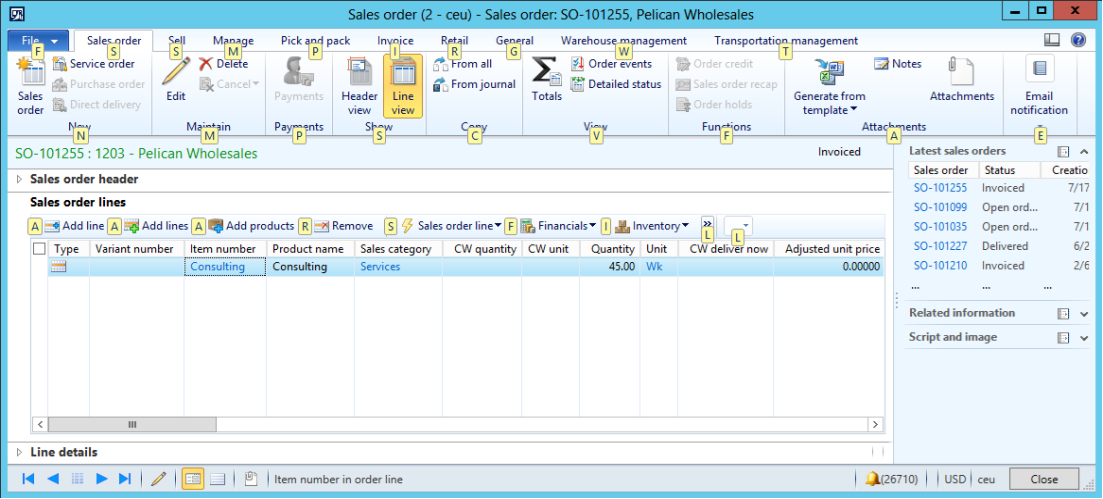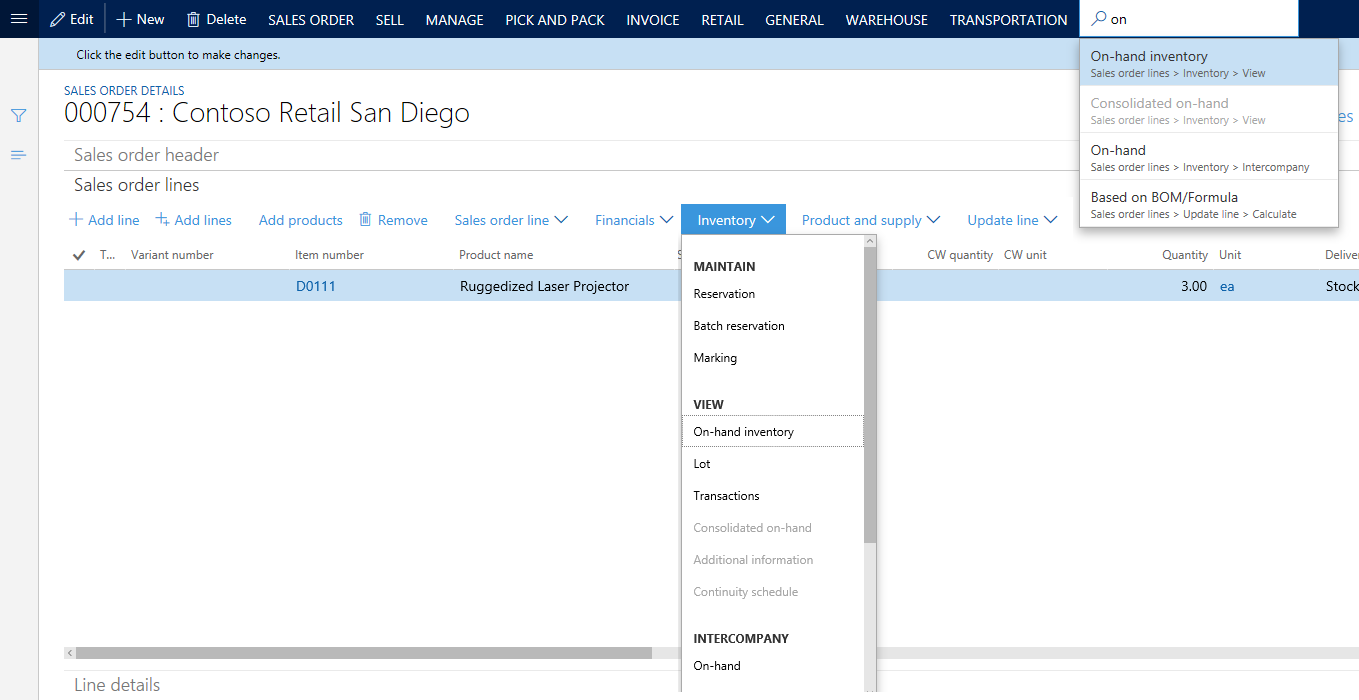aðgerðaleit
Mikilvægt
Viðskiptavinir sem nota mannauð, virknin sem bent er á í þessari grein er nú fáanleg bæði í sjálfstæðum Dynamics 365 Human Resources og sameinuðum fjármálainnviðum. Svæði kunna að vera frábrugðin meðan uppfærslur eru í gangi. Hægt er að nota leitina til að finna tiltekna síðu.
Þessi grein lýsir aðgerðaleit. Aðgerðleit hjálpar þér að finna og keyra aðgerðir á síðu.
Inngangur
Síður birta fyrst og fremst skipanir í aðgerðarúðum, bæði í staðlaðri aðgerðarúðu sem birtist efst á síðunni og á verkfærastikum sem birtast í ýmsum köflum síðunnar. Í fyrri útgáfum leyfir Lykillábending þér að fá aðgang fljótt á einhvern hnappinn á aðgerðarúðum með því að ýta á Alt-takkann og síðan röð af stöfum.
Eiginleiki aðgerðaleitar kemur í stað Lyklaábendinga sem eru ekki lengur í boði. Þessi nýi eiginleiki gerir þér kleift að leita fljótt og keyra hnapp af einhverju af sýnilegu aðgerðarúðunum.
Notkun Aðgerðaleitar
Til að nota eiginleikann aðgerðaleið, fylgið þessum skrefum.
- Á aðgerðarrúðunni, smelltu á aðgerðaleit reitinn. (Reiturinn aðgerðaleit inniheldur stækkunarglerstákn.)
- Slá öllum eða hluta af nafni hnapps sem þú vilt keyra. Þú getur líka leitað með því að nota orð úr „slóð hnappsins“. (Nánari upplýsingar er að finna í næsta hluta þessarar greinar.) Venjulega mun hnappur birtast nálægt efst á niðurstöðulistanum eftir að þú hefur slegið inn tvo til fjóra stafi.
- Finna og keyra hnappurinn í lista yfir niðurstöður (með því að nota músina eða lyklaborð).
Eftir að hnappurinn er keyrður fer áhersla á síðustu stöðu á síðunni, þannig að hægt er að halda áfram að vinna.
Einnig er hægt að hefja aðgerðaleit með því að ýta á Ctrl +/ eða Alt + Q. Styðjið á flýtilykli aftur til að snúa aftur áherslu að síðasta stað á síðunni.
Skilningur á lista yfir niðurstöður
Oft er nauðsynlegt að vita bæði staðsetningu og efni hnapps til að skilja tilgang þess hnapps til fulls. Þess vegna birtir niðurstöðulisti viðbótarupplýsingar fyrir hvern hlut í listanum, til að hjálpa þér að skilja nákvæmlega hvaða hnappar birtast í listanum. Einkum er "slóð" hnappsins sýnd. Þessa slóð gætu innihaldið merki eftirfarandi eininga notendaviðmóts, eins og:
- Flipinn aðgerðarúða.
- Hnappaflokkur
- Valmyndarhnapp (ef hnappurinn er inní valmyndarhnapp)
- Skiltákn valmyndar (sé hnappurinn innan nefnds flokks innan valmyndarhnapps)
- Flokkur eða flipa á síðu (til dæmis, heiti flýtiflipa)
Til dæmis skrifaðir þú tot í reitinn aðgerðaleit og ert nú að skoða niðurstöðulistann. Fyrsta færslan, fyrir hnapp sem heitir Totals, er auðkennd. Hnappaslóð Sölupöntun>Skoða er einnig sýnd. Sölupöntun hluti slóðarinnar samsvarar Sölupöntun flipanum á aðgerðasvæðinu og View hluti slóðarinnar samsvarar View hópnum á þeim flipa. Á sama hátt lætur slóð hnappsins Heildarafsláttar (Selja>Reikna) þig vita að þessi hnappur sé staðsettur í Reikna hópnum á Selja flipanum í Aðgerðarrúðunni. Þess vegna hjálpa þessar upplýsingar til við að skilja nákvæmlega hvaða hnappur verður ræstur af leitaraðgerð (ef valið er sá hnappur í lista yfir niðurstöður).
Í fyrri dæmi sýna sýndi leitaraðgerð niðurstöðum úr staðlaða Aðgerðarúðu efst síðu. Hins vegar sýnir aðgerðaleit einnig niðurstöður úr sýnilegri tækjastikum sem eru staðsettar í öðrum hlutum á síðu. Til dæmis ertu að leita að hnappinum Á lager sem er á Sölupöntunarlínunum Hraðflipa. Í þessu tilviki upplýsir hnappaslóðin í niðurstöðulistanum (Sölupöntunarlínur>Innventory>View) þér að þetta hnappurinn er undir Skoða fyrirsögninni á Inventory valmyndarhnappnum á Sölupöntuninni línur FastTab.
Nóta
Það eru nokkrir hnappar sem birtast ekki í aðgerðaleit. Meðal þeirra eru fellivalmyndarhnappar og hnappar úr undirskjámyndum.
Aðgerðaleita samanborið við flettingaleit
Aðgerðaleit er ætlað að finna og keyra aðgerðir á síðu, en sérstakt leitarkerfi er til að finna og fletta á síður. Fyrir frekari upplýsingar um þann eiginleika, sjá Leiðsöguleit greinina.
Athugasemdir
Væntanlegt: Á árinu 2024 munum við hætta með GitHub-mál sem ábendingaleið fyrir efni og skipta því út fyrir nýtt ábendingakerfi. Frekari upplýsingar er að finna hér: https://aka.ms/ContentUserFeedback.
Senda inn og skoða endurgjöf fyrir